Odată cu lansarea macOS Catalina, Apple a făcut mai ușor pentru dezvoltatori să transfere aplicații iPad pe Mac. Una dintre primele companii majore care a profitat de acest lucru este Twitter, care a lansat o aplicație Twitter pentru Mac pentru utilizatorii macOS Catalina la începutul acestei săptămâni.
De când Twitter și-a întrerupt aplicația originală, utilizatorii de Mac nu au avut de ales decât să folosească terțe părți alternative sau să viziteze site-ul Twitter atunci când doresc să interacționeze cu Twittersphere Dar acum asta a făcut-o schimbat.
Noua versiune are o interfață curată, simplă, ușor de navigat. Exact ceea ce vă așteptați de la Twitter. Există chiar și funcții bonus în noua aplicație pentru Mac!
Cuprins
- Legate de:
- O prezentare generală a noii aplicații Twitter macOS Catalina
-
Sfaturi pentru utilizarea aplicației Twitter în macOS Catalina
- 1. Încărcați fotografii într-o gamă largă de formate
- 2. Vizualizați imagini de ultra-înaltă definiție în Twitter pentru Mac
- 3. Deschideți mai multe ferestre de compoziție simultan
- 4. Trageți și plasați fotografii în tweet-urile dvs
- 5. Redimensionați Twitter pentru Mac sau utilizați-l în ecran divizat
-
Ce părere aveți pe Twitter pentru macOS Catalina?
- Postări asemănatoare:
Legate de:
- Cum să gestionați aplicațiile pe un Mac
- App Store nu funcționează în macOS Catalina, cum se remediază
- Cum să vă verificați mesajele Instagram pe computer
- Tot ce trebuie să știți despre notarizarea aplicației în macOS Catalina
O prezentare generală a noii aplicații Twitter macOS Catalina
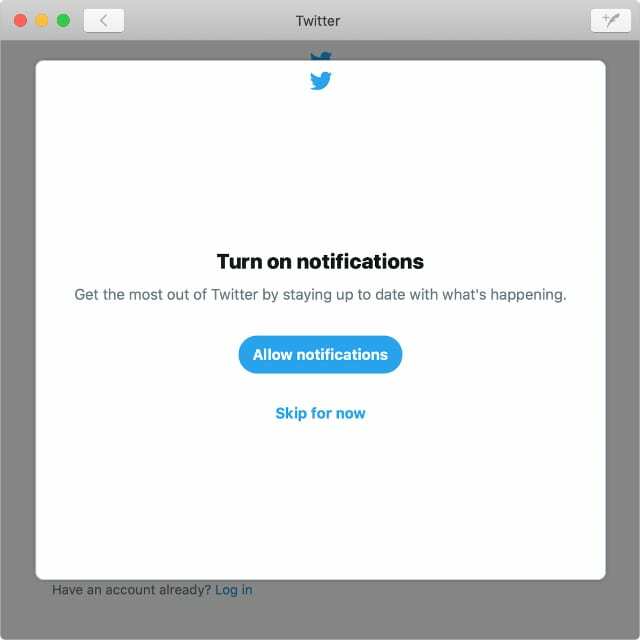
Twitter și-a portat noua aplicație pe macOS Catalina folosind Mac Catalyst. Dacă ați folosit vreodată Twitter pe iPad, ar trebui să vă pară destul de familiar, deoarece se bazează pe același cod.
Aplicația nu este perfectă. Unii utilizatori spun că cronologia este întârziată și se pare că există mult spațiu irosit atunci când treceți la modul ecran complet. Dar este un început solid, iar Twitter este sigur că va continua să rezolve problemele cu actualizările viitoare.
Twitter pentru Mac oferă toate funcțiile la care v-ați aștepta de la orice aplicație Twitter:
- Citiți cele mai recente tweet-uri de la persoanele pe care le urmăriți în Timeline.
- Aflați ce subiecte sau hashtag-uri sunt în tendințe acum.
- Verifică-ți notificările și lista de mențiuni.
- Trimiteți mesaje directe sau continuați conversațiile private.
- Revizuiți tweet-urile preferate în secțiunea Marcaje.
- Pătrundeți-vă în cronologie organizate cu listele dvs. de Twitter.
- Personalizează-ți profilul și revizuiește-ți propriile tweet-uri.
Sfaturi pentru utilizarea aplicației Twitter în macOS Catalina
Deoarece Twitter pentru Mac este o aplicație pentru computer, există câteva funcții suplimentare pe care nu le obțineți pe iPhone sau iPad. Este emoționant să vedem că Twitter profită de platforma Mac, sperăm că vedem mai multe inovații în acest domeniu cu actualizări viitoare.
Aceste sfaturi au fost evidențiate de Nolan O’Brien, care a lucrat la aplicația Twitter pentru Mac.
1. Încărcați fotografii într-o gamă largă de formate
Nu sunteți limitat la formatele JPEG, PNG sau GIF cu Twitter pentru Mac. În schimb, atunci când căutați imaginea perfectă, le puteți încărca și în formate WebP, HEIC sau TIFF.
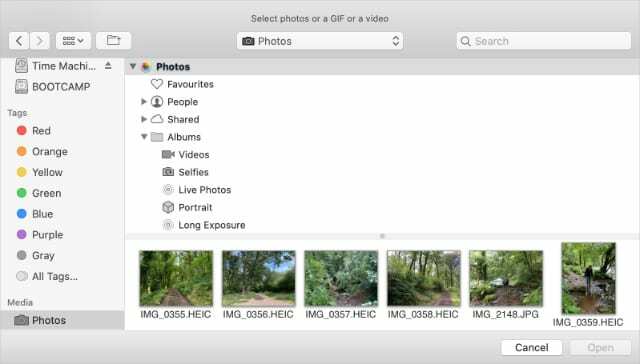
S-ar putea să nu însemne mare lucru pentru unii dintre voi. Dar vă poate economisi mult timp și efort în transformarea imaginilor în tipuri de fișiere compatibile. Mai ales dacă utilizați o mulțime de formate diferite.
2. Vizualizați imagini de ultra-înaltă definiție în Twitter pentru Mac
Ecranul de pe Mac este mult mai mare decât cel de pe un iPhone sau iPad. Ca rezultat, probabil că doriți să vă bucurați de imagini mai mari la definiție mai înaltă. Exact la asta s-a gândit Twitter când au adăugat suport pentru imagini UHD în aplicația lor macOS Catalina.
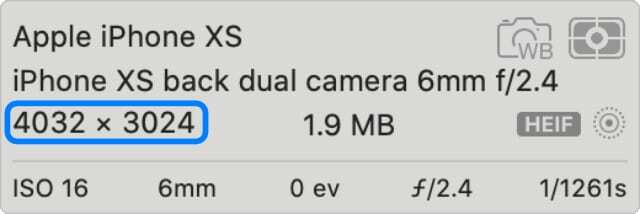
Încărcați imagini de până la 4096 x 4096 pixeli, ceea ce echivalează cu 16 megapixeli. Aceasta este la fel de înaltă definiție pe cât ar putea fi majoritatea imaginilor dvs., cu excepția cazului în care utilizați echipamente fotografice de nivel profesional.
3. Deschideți mai multe ferestre de compoziție simultan
Ați descoperit vreodată că sunt atât de multe încât doriți să spuneți că nu le puteți găsi pe toate deodată? Ei bine, Twitter pentru Mac vă poate ajuta, permițându-vă să scrieți mai multe tweet-uri în același timp.
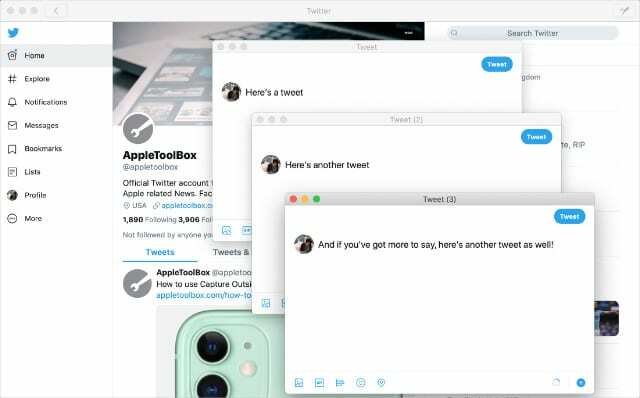
Faceți clic pe butonul Compune pentru a deschide o fereastră pop-up pentru noul tău tweet. Apoi faceți clic din nou pentru a deschide o a doua fereastră pentru un al doilea tweet. Puteți deschide atâtea ferestre câte tweet-uri trebuie să le trimiteți.
Dacă părăsiți Twitter pentru Mac înainte de a apăsa pe Trimitere, toate tweet-urile revin data viitoare când deschideți aplicația.
4. Trageți și plasați fotografii în tweet-urile dvs
Vorbind despre compunerea tweet-urilor, este mai ușor ca niciodată să adăugați imagini la ele folosind glisare și plasare cu Twitter pentru Mac. Deschideți Finder și plasați o imagine în fereastra de compoziție pentru a o adăuga automat la tweet.
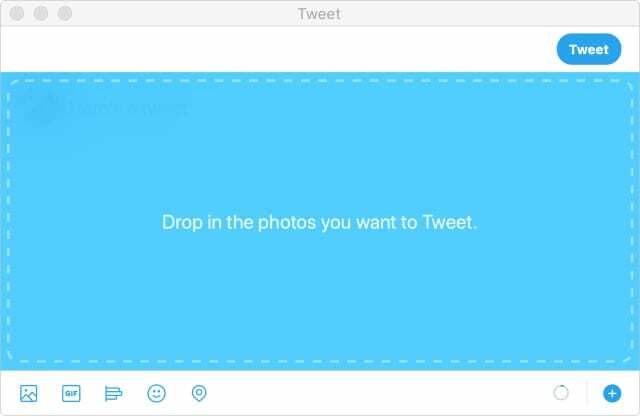
Puteți face acest lucru și pentru JPEG, GIF și toate celelalte formate care funcționează cu Twitter pentru Mac. După ce ați adăugat imaginea, faceți clic pe pensula pentru a o edita cu filtre și autocolante.
În curând, veți putea să copiați și să lipiți imagini și în tweet-uri.
5. Redimensionați Twitter pentru Mac sau utilizați-l în ecran divizat
Acum că Twitter are propria sa aplicație în macOS Catalina, puteți să tweetați împreună cu alte aplicații redimensionând fereastra sau folosind-o în modul ecran divizat. Faceți clic și țineți apăsat butonul verde pentru a plasa Twitter în partea stângă sau dreaptă a ecranului.
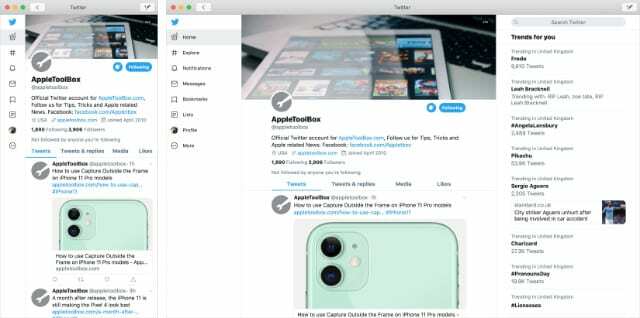
Pe măsură ce redimensionați fereastra Twitter pentru Mac, aspectul se schimbă dinamic pentru a se potrivi cel mai bine dimensiunii. Cu o fereastră mai largă, aveți trei panouri pentru Navigare, Conținut și Tendințe. Alternativ, reduceți-l pentru a pierde tendințele și micșorați bara de navigare. Este cam la fel de flexibil pe cât trebuie să fie.
Ce părere aveți pe Twitter pentru macOS Catalina?
Mulți dintre noi s-au obișnuit să folosească Twitter fără o aplicație oficială pe Mac-ul nostru. Am folosit alternative terțe, cum ar fi TweetDeck, sau lipit de interfața web. Acum că Twitter are o aplicație, ce părere aveți despre trecerea la ea?
Există suficiente funcții noi pentru a vă garanta timpul? Sau este prea puțin, prea târziu pentru a te face să sari de la obiceiurile tale stabilite? Ne-ar plăcea să auzim părerile voastre în comentarii.
Sau mai bine, de ce nu o faci da-ne pe Twitter?

Dan scrie tutoriale și ghiduri de depanare pentru a ajuta oamenii să profite la maximum de tehnologia lor. Înainte de a deveni scriitor, a obținut o licență în tehnologie a sunetului, a supravegheat reparațiile la un magazin Apple și chiar a predat limba engleză în China.